
W tym roku Google dużo uwagi poświęcił sztucznej inteligencji podczas swojej corocznej konferencji programistów I/O. Ujawniono nowe narzędzia oparte na sztucznej inteligencji, ulepszenia AI do istniejących usług, a nawet nowe modele AI dla Gemini, chatbota AI. Chociaż było wiele powodów do ekscytacji, większość zapowiedzianych funkcji i aktualizacji będzie dostępna dopiero w przyszłości, więc nie można z nich teraz korzystać.
Istnieje jednak jedna funkcja, która jest już dostępna dla użytkowników w USA – przeglądy AI. Ogłoszone w zeszłym roku na konferencji programistów I/O firmy Google, przeglądy AI łączą generatywną sztuczną inteligencję ze standardowymi wynikami wyszukiwania, aby zapewnić podsumowanie wyszukiwanych informacji.
Jakie są przeglądy AI? Funkcja przeglądów AI zbiera informacje z wielu źródeł i wykorzystuje wieloetapowe rozumowanie wspomagane przez Gemini, aby dostarczyć informacji na dany temat. Google umożliwia tę funkcję, aby konkurować z chatbotami opartymi na sztucznej inteligencji, takimi jak ChatGPT czy Perplexity AI OpenAI, które dostarczają bardziej zwięzłych i ukierunkowanych odpowiedzi niż tradycyjna wyszukiwarka Google.

Na razie funkcja ta zaczęła być wdrażana w USA, a wkrótce będzie dostępna w innych regionach. Jednakże, chociaż przeglądy AI będą dla niektórych przydatne, nie każdemu przypadną do gustu odpowiedzi i podsumowania generowane przez sztuczną inteligencję. Na szczęście możesz to wyłączyć w Laboratorium Google. Wyjaśnimy, jak to zrobić.
Wyłącz przegląd sztucznej inteligencji w Laboratoriach Google
Przeglądy AI są w większości miejsc nadal funkcją eksperymentalną i można je wyłączyć w Laboratorium Google.
Możesz wyłączyć przeglądy AI zarówno na komputerach stacjonarnych, jak i urządzeniach mobilnych, a kroki są dość podobne.
Na pulpicie
Aby wyłączyć tę funkcję na pulpicie, wykonaj następujące czynności.
- Otwórz przeglądarkę internetową i zaloguj się na swoje konto Google.
- Po zalogowaniu odwiedź stronę Laboratorium Google. Możesz też kliknąć ikonę „Laboratorium” u góry.
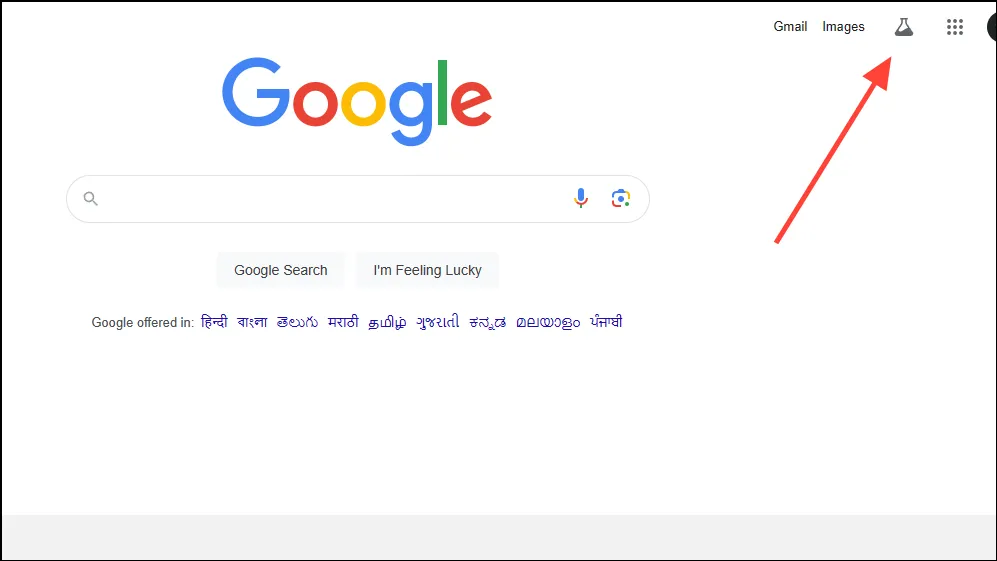
- Tutaj zobaczysz wszystkie funkcje eksperymentalne, nad którymi pracuje Google. Przewiń w dół do sekcji „Przegląd AI w wyszukiwaniu” i kliknij przycisk „Rozpocznij”.
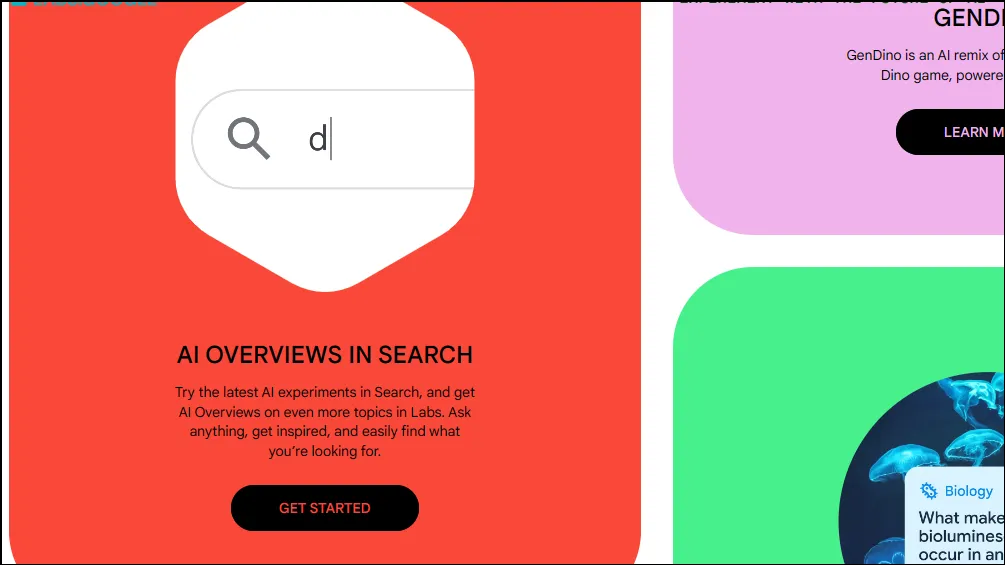
- Na następnej stronie kliknij „Przegląd AI i więcej” po lewej stronie.
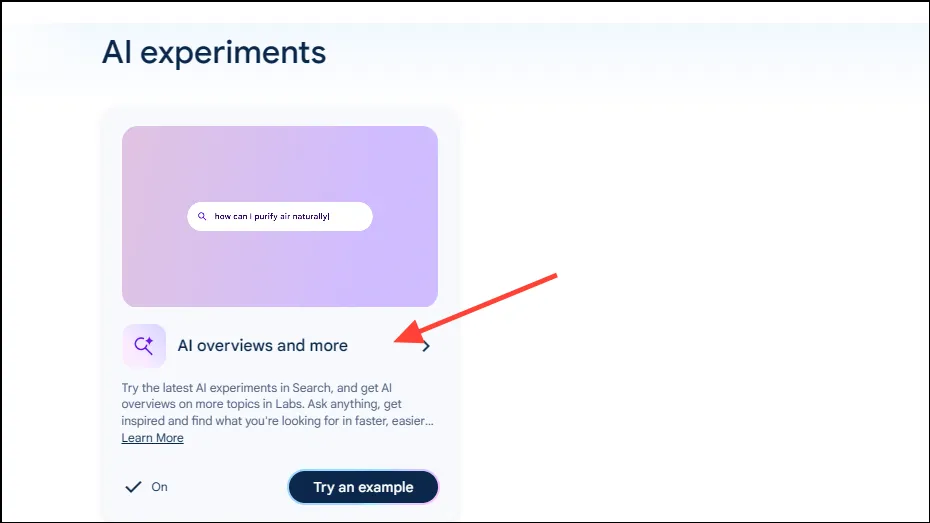
- Na koniec kliknij przycisk, aby wyłączyć Przeglądy AI.
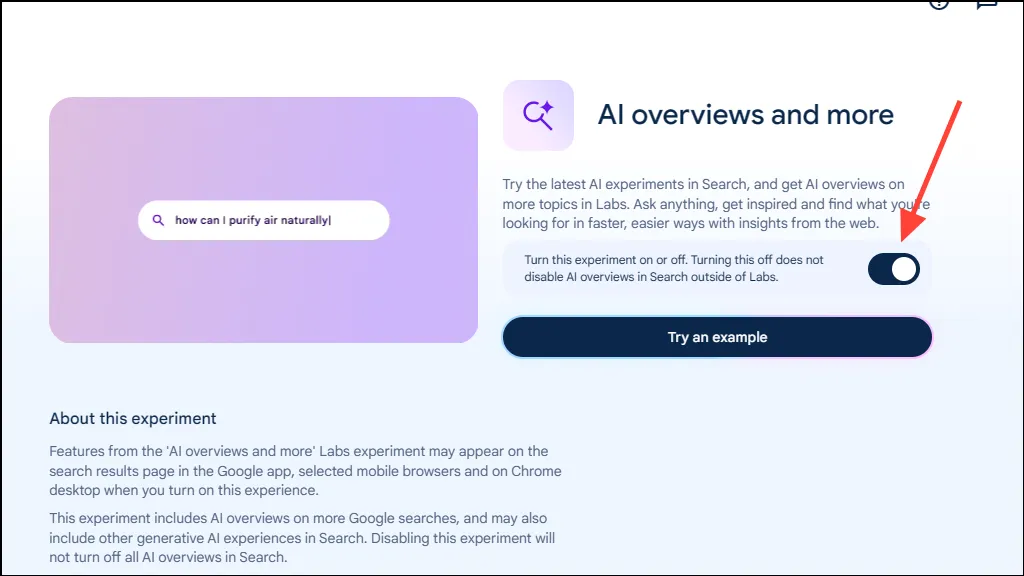
Pamiętaj, że nie ma możliwości całkowitego wyłączenia tej funkcji i można to zrobić tylko w Laboratorium Google.
Na urządzeniach mobilnych
Wyłączanie przeglądu AI na urządzeniach mobilnych jest bardzo podobne do sposobu, w jaki robisz to na urządzeniach stacjonarnych i zajmuje tylko kilka sekund.
- Na urządzeniu mobilnym odwiedź stronę Laboratorium Google w preferowanej przeglądarce, po upewnieniu się, że jesteś zalogowany na swoje konto Google.
- Naciśnij przycisk „Wypróbuj teraz” w eksperymencie „Przegląd AI w wyszukiwarce”.
- Otworzy się strona „Przegląd AI” i wyświetli się informacja, że eksperyment jest włączony. Kliknij to.
- Na następnej stronie dotknij przełącznika, aby wyłączyć eksperyment.
Jeśli nie możesz wyłączyć tej funkcji z Laboratorium Google, zapoznaj się z innymi rozwiązaniami poniżej.
Dokonując zmian w ustawieniach Chrome
Jeśli używasz paska adresu przeglądarki Chrome do wyszukiwania w Google, możesz wyłączyć przeglądy AI, wprowadzając kilka zmian w ustawieniach przeglądarki Chrome.
- Uruchom przeglądarkę Chrome i wklej
chrome://settings/searchEnginesw pasku adresu, zanim naciśniesz klawisz „Enter”, aby uzyskać dostęp do ustawień Chrome.
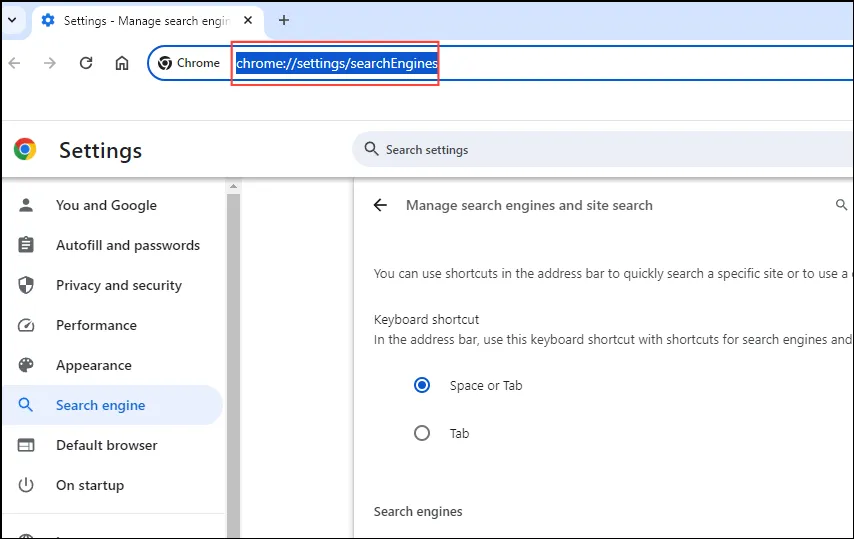
- Przewiń w dół do opcji „Wyszukiwanie w witrynie” i kliknij przycisk „Dodaj”.
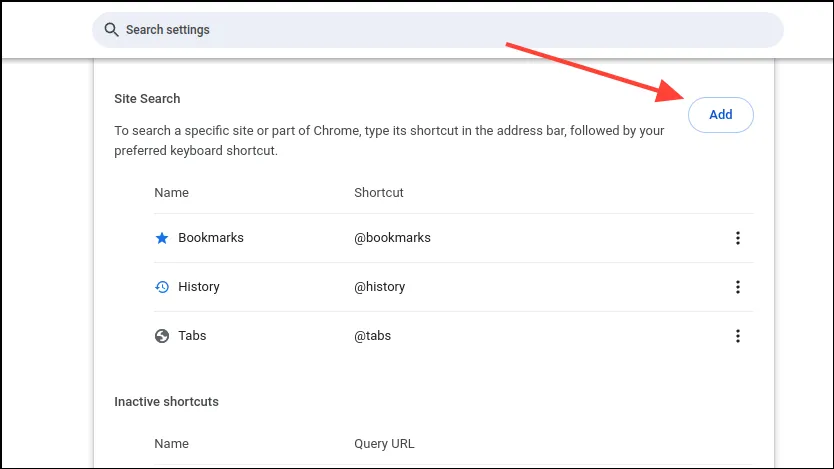
- W wyświetlonym wyskakującym okienku wpisz
Google (Web)kolumnę nazwy,google.comkolumnę skrótu i{google:baseURL}/search?udm=14&q=%sadres URL. Następnie kliknij przycisk „Dodaj”.
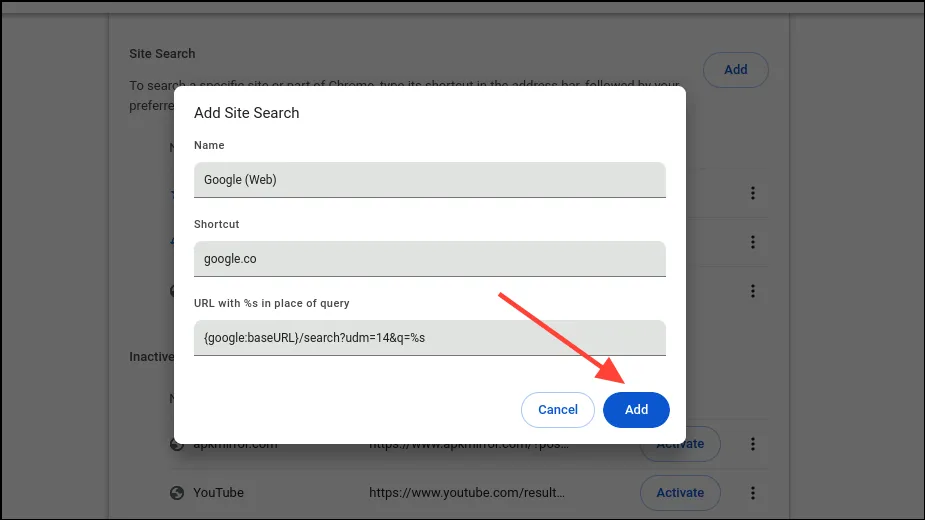
- Teraz kliknij trzy kropki obok nowego wpisu i kliknij opcję „Ustaw jako domyślną”.
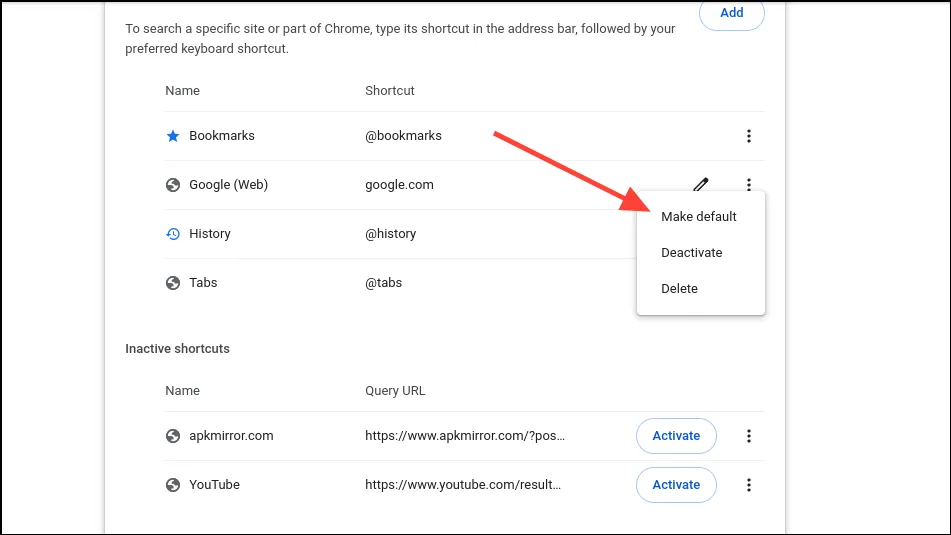
- Następnie uruchom ponownie przeglądarkę. Teraz, gdy użyjesz paska adresu przeglądarki Chrome do wyszukiwania czegokolwiek, w wynikach wyszukiwania nie zobaczysz przeglądu AI.
Ta metoda zasadniczo wykorzystuje filtr „Sieć” w wynikach wyszukiwania Google, który zwraca tylko linki tekstowe do wyszukiwarki Google. Jeśli nadal chcesz uzyskać inny typ wyników wyszukiwania dla swojego zapytania, przejdź do następnego kroku.
Korzystanie z rozszerzenia Chrome
Możesz także użyć rozszerzenia innej firmy o nazwie „Ukryj przeglądy Google AI”, aby wyłączyć generatywne wyniki wyszukiwania AI.
- Odwiedź stronę rozszerzenia i kliknij przycisk „Dodaj do Chrome” lub „Pobierz”.
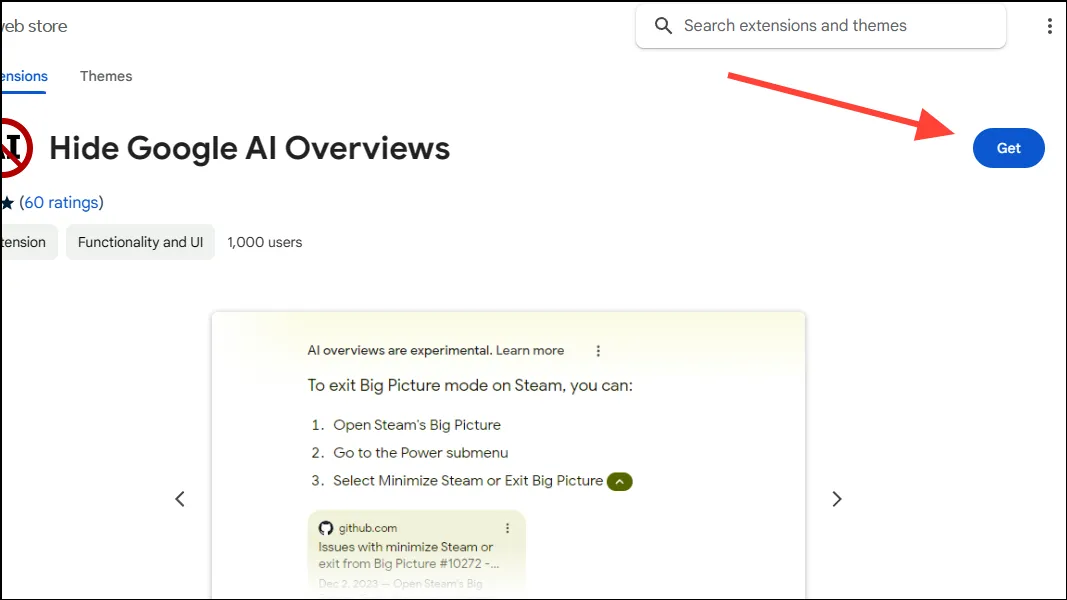
- W wyskakującym okienku kliknij przycisk „Dodaj rozszerzenie”.
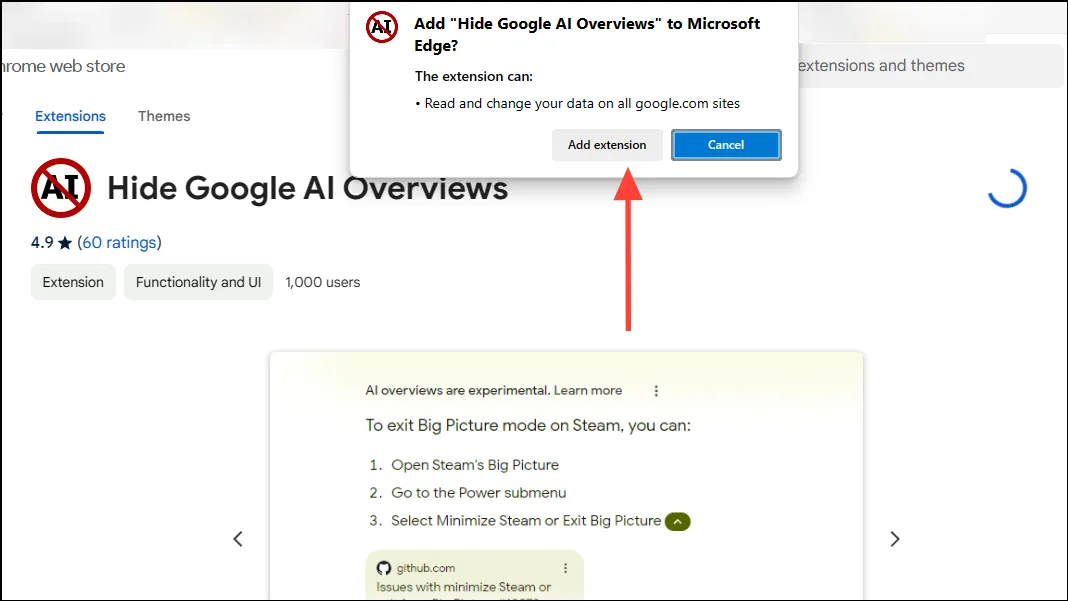
- Zobaczysz powiadomienie, że rozszerzenie zostało dodane do Twojej przeglądarki.
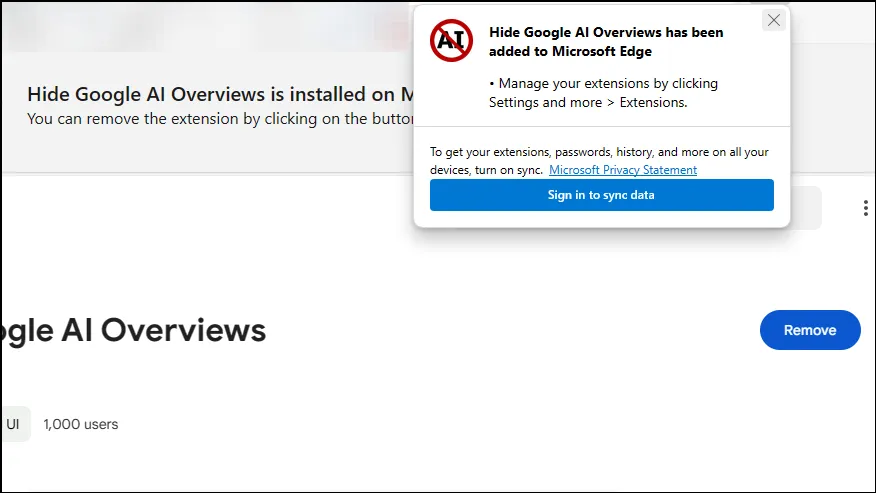
- Teraz możesz przeprowadzić wyszukiwanie w Google i nie zobaczysz przeglądów AI w wynikach wyszukiwania Google.
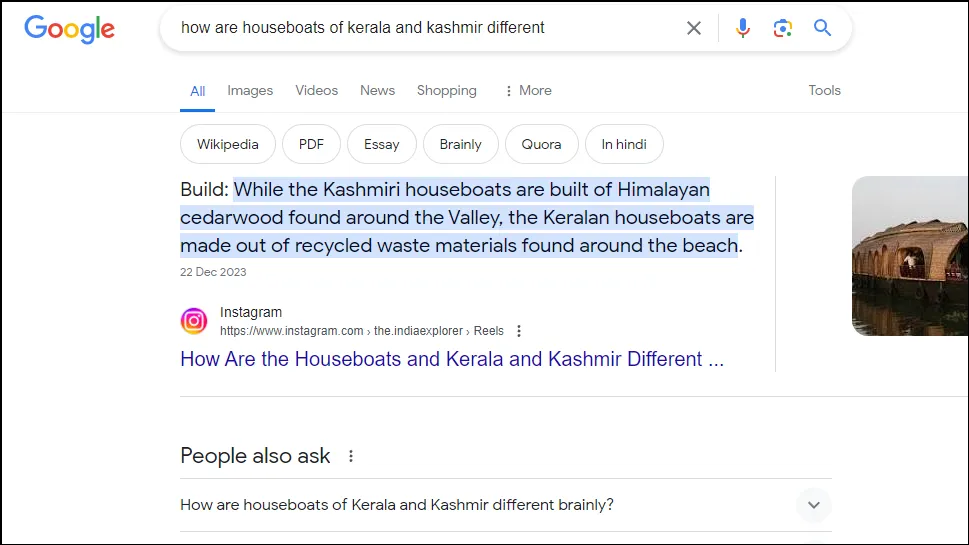
Jeśli wolisz tradycyjne strony internetowe podczas wyszukiwania odpowiedzi w Google, powyższe kroki mogą pomóc Ci wyłączyć przeglądy AI w Google Labs. To powiedziawszy, na razie nie ma możliwości całkowitego wyłączenia generatywnych wyników wyszukiwania AI, nad czym Google powinien popracować.
Do tego czasu możesz wypróbować rozszerzenie przeglądarki, które działa bezbłędnie i może uniemożliwić Google wyświetlanie wyników generowanych przez sztuczną inteligencję.




Dodaj komentarz